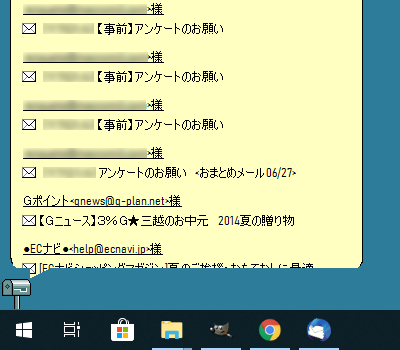起動すると画面右下に郵便ポストアイコンが表示され、メールを受信するとポップアップしてお知らせしてくれます。
メールアカウントは 6 アカウントまで対応。
ポストアイコンは自由にカスタマイズでき、作者サイトでもアイコンをダウンロードすることができます。
Ez-MailChecker の使い方
ダウンロード と インストール
- 提供元サイトへアクセスし、「ダウンロードはこちら♪」ボタンをクリックします。
- ポップアップしたウィンドウから「ダウンロード 64bitバージョン [EzMc301.exe]」リンクをクリックしてダウンロードします。
※ 広告と広告の間にダウンロードリンクがあります。 - ダウンロードしたセットアップファイル(EzMc301.exe)からインストールします。
- スタートメニューの「Ez-MailChecker」から起動します。
使い方
メールチェックするアカウントを登録する
- 本ソフトを起動するとデスクトップ画面左下に

右クリックして表示されるメニューから「各種設定」をクリックします。
Ez-MailChecker アイコンの右クリックメニュー
- 「各種設定」画面の「アカウント設定」画面が表示されます。
- 識別名
本ソフトで利用するときにわかりやすい名前を入力します。 - メールサーバー
POP3/IMAP4 のいずれかを選択し、メールサーバーを入力します。 - ポート番号
ポート番号を入力します。 - このサーバーはセキュリティで保護された接続(SSL)が必要
SSL で接続する場合は本項目にチェックを入れます。 - ユーザーアカウント
ユーザーアカウントを入力します。 - パスワード
パスワードを入力します。 - メールソフトのパス名
任意で利用しているメールソフトのパス名を入力します。
- 識別名
- 初期設定では 5 分間隔でメールチェックを行い、新着メールがあると通知します。
更新履歴
Version 3.01 (2025/10/27)
- System.Data.SQLite.dll、SQLite.Interop.dllの差し替え
Version 3.00 (2025/10/26)
- 本ソフトの64bit化
- 最新のAquesTalk.dllに更新
- インストーラーの設定情報を保存するようにした
- 受信日時の処理を修正
- 描画処理を修正
Version 2.37 (2025/05/14)
- 通信ログをファイルに残す設定を追加
- IMAP 受信時の不具合修正